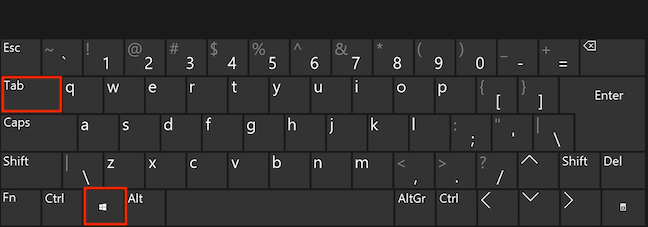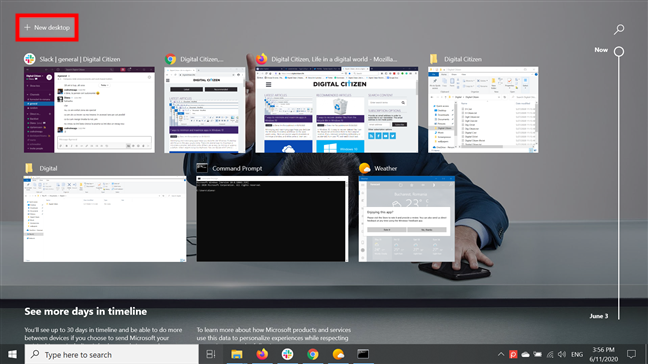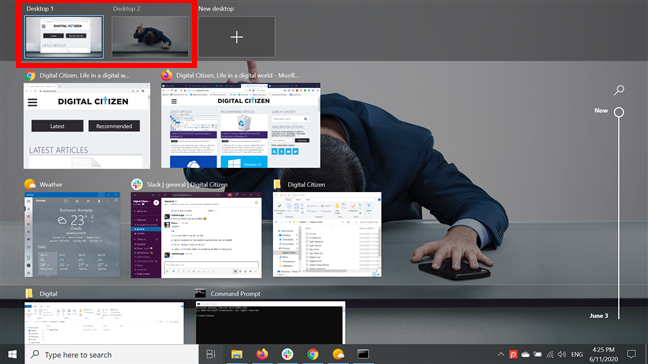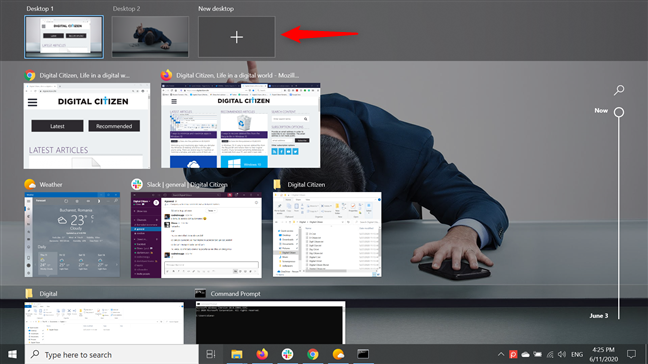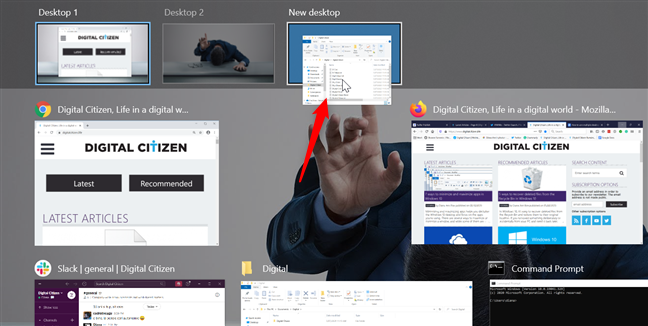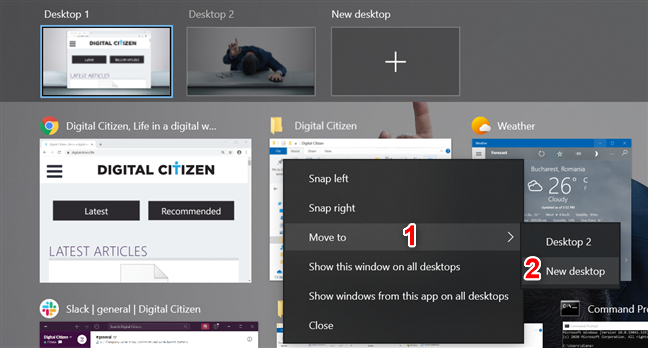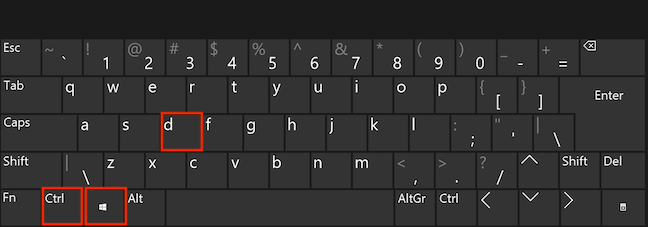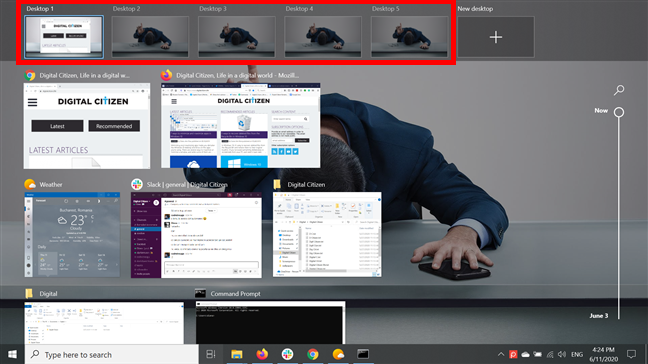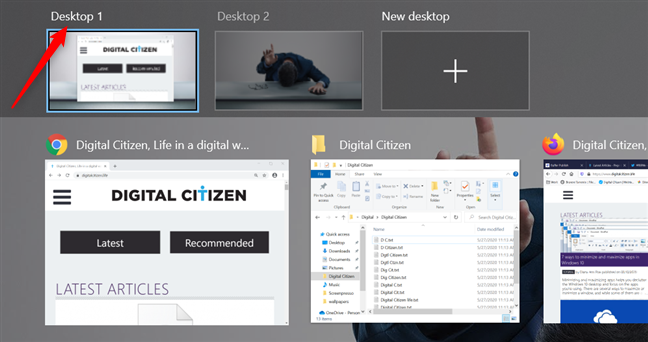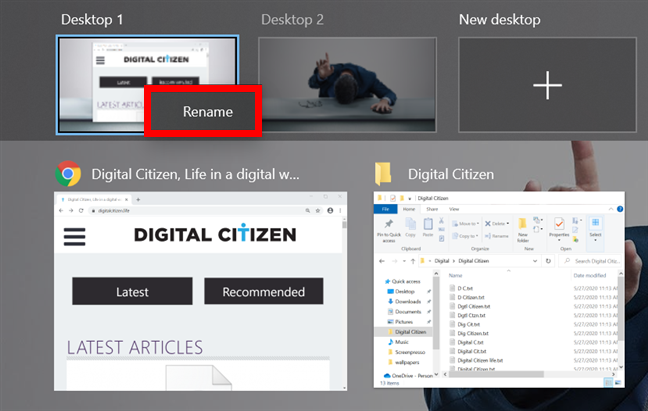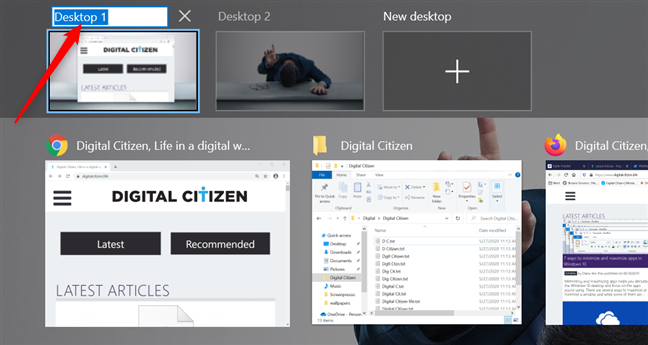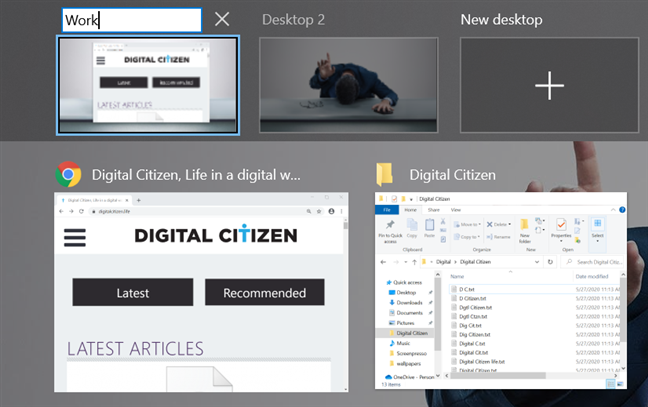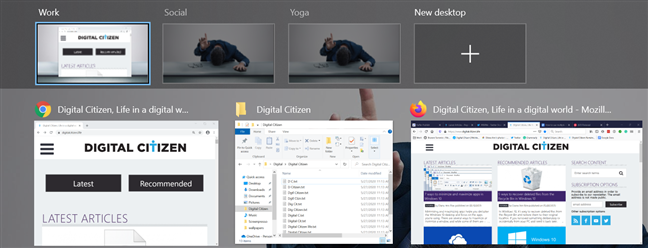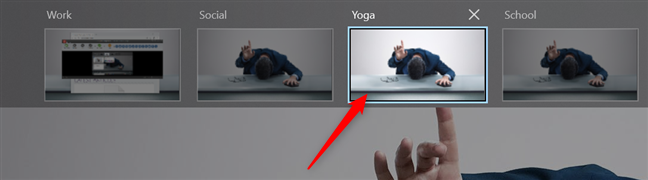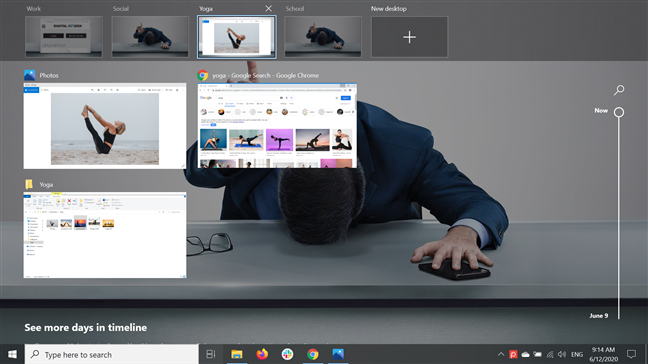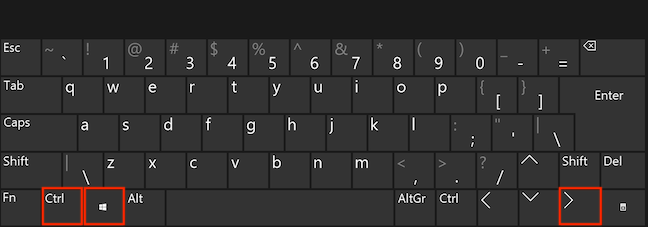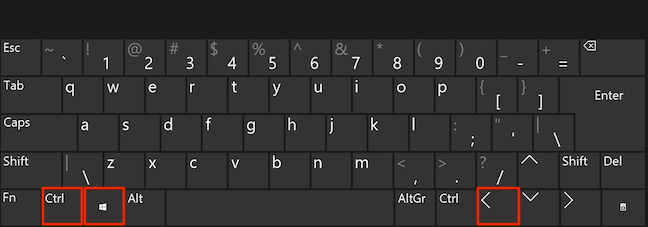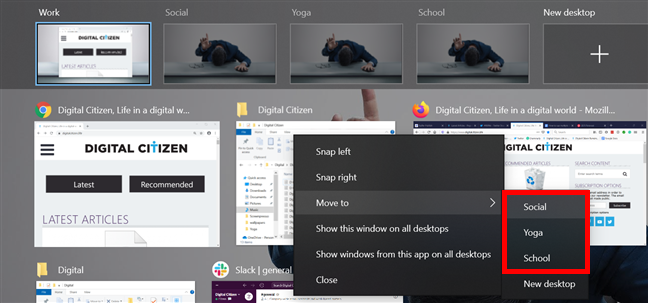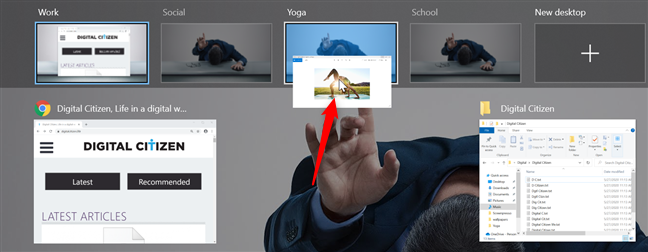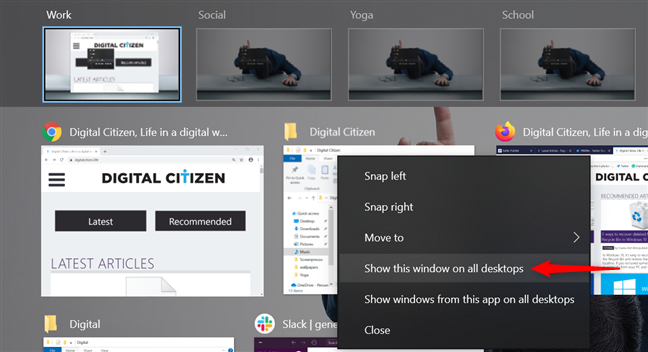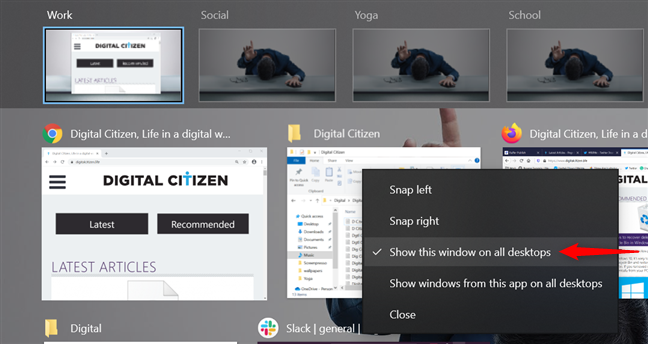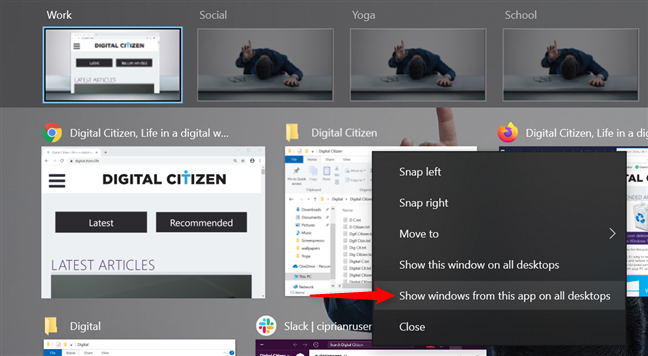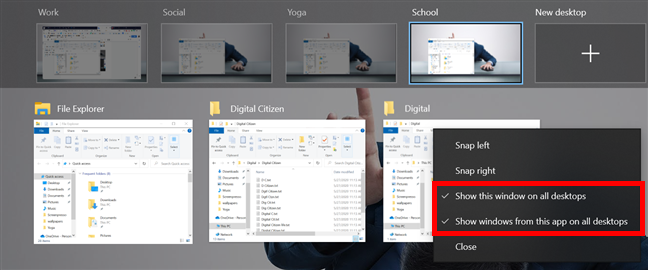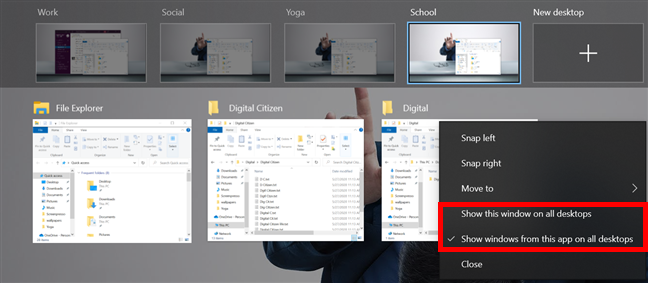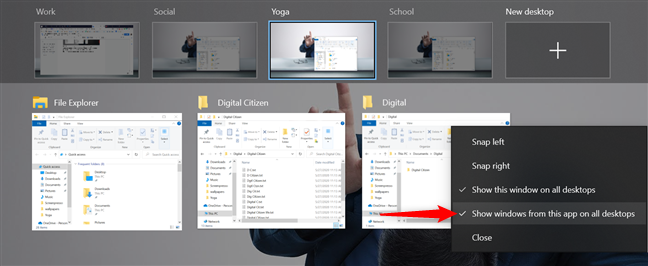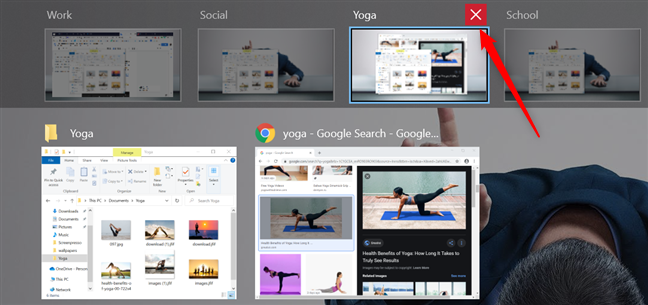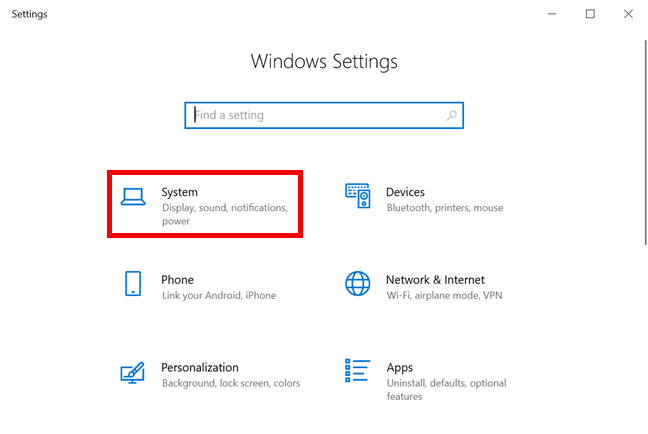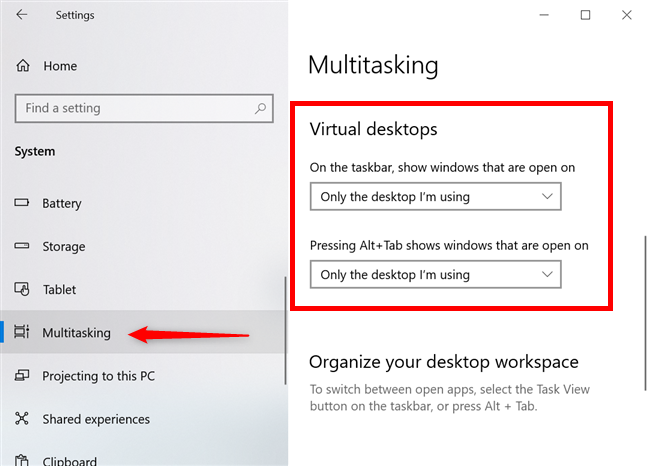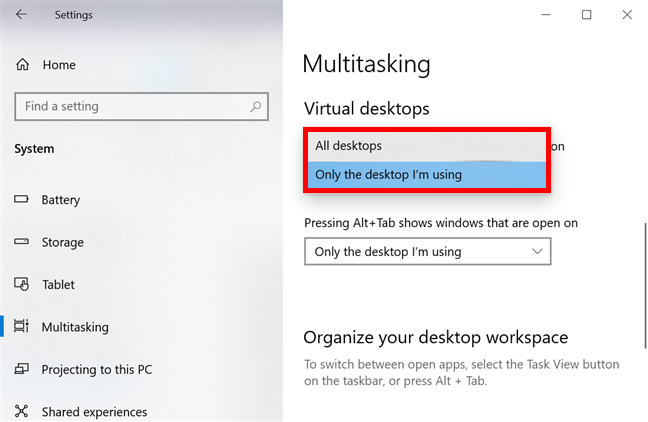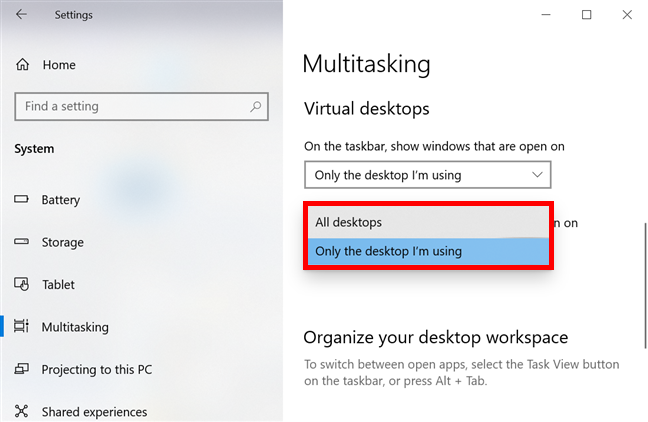L'utilizzo di più desktop virtuali in Windows 10 ti aiuta a organizzare meglio le tue attività, consentendoti di evitare disordine e distrazioni mentre ti concentri su un'attività specifica. Puoi raggruppare le app necessarie per il tuo attuale progetto di lavoro su un desktop virtuale, aprire la posta e i social media su un altro e pianificare la tua prossima vacanza su un terzo desktop. Se cerchi costantemente di trovare la strada tra troppe app aperte in Windows 10, più desktop possono semplificarti la vita, consentendoti di gestire più aree di lavoro virtuali sullo stesso schermo. Questo tutorial illustra tutto ciò che devi sapere sull'utilizzo di più desktop virtuali in Windows 10 per un multitasking più semplice e una maggiore produttività:
Contenuti
- Come accedere ai desktop virtuali in Windows 10
- Come creare un nuovo desktop in Windows 10
- Come rinominare un desktop virtuale in Windows 10
- Come passare da un desktop virtuale all'altro in Windows 10
- Come spostare Windows da un desktop virtuale a un altro
- Come bloccare le finestre delle app su tutti i desktop virtuali
- Come chiudere un desktop virtuale in Windows 10
- Impostazioni del desktop virtuale in Windows 10
- Come miglioreresti i desktop virtuali in Windows 10?
NOTA: le funzionalità presentate sono disponibili in Windows 10 May 2020 Update o versioni successive. Se stai utilizzando una versione precedente di Windows 10, potresti non avere accesso a tutte le funzionalità. Controlla la build di Windows 10 e, se necessario, ottieni l' ultimo aggiornamento disponibile di Windows 10.
Come accedere ai desktop virtuali in Windows 10
Windows 10 ha introdotto i desktop virtuali come parte della funzionalità Visualizzazione attività . Esistono diversi modi per accedere a Task View e li esaminiamo tutti e altri nel nostro tutorial: Cos'è Task View in Windows 10 e come usarlo . Troviamo più semplice utilizzare la scorciatoia Windows + Tab sulle nostre tastiere per aprire la Visualizzazione attività e accedere ai desktop virtuali in Windows 10.
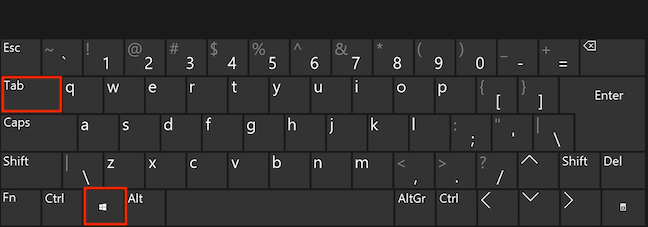
Accedi ai desktop virtuali con una scorciatoia da tastiera
Come creare un nuovo desktop in Windows 10
Quando apri Visualizzazione attività , lo schermo si oscura, visualizzando le anteprime per tutte le finestre dell'app aperte. Per creare un desktop aggiuntivo, fai clic o tocca il pulsante "+ Nuovo desktop" nell'angolo in alto a sinistra della schermata Visualizzazione attività .
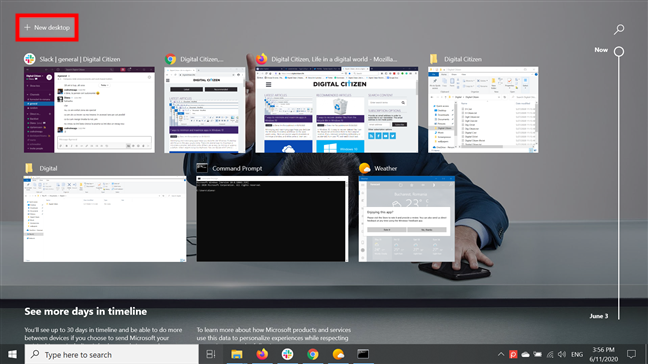
Premi + Nuovo desktop per iniziare a utilizzare più desktop
NOTA: se scorri verso il basso in Visualizzazione attività , invece, puoi vedere la sequenza temporale , un registro delle tue attività su tutti i dispositivi collegati al tuo account Microsoft negli ultimi 30 giorni. Per maggiori dettagli, leggi il nostro tutorial sulla sequenza temporale di Windows 10 .
Per impostazione predefinita, quando viene creato un nuovo ambiente virtuale, il desktop corrente con le finestre dell'app aperte diventa Desktop 1 e quello nuovo viene denominato Desktop 2 . Windows 10 visualizza le anteprime di tutti i desktop virtuali disponibili in una barra nella parte superiore della schermata Visualizzazione attività .
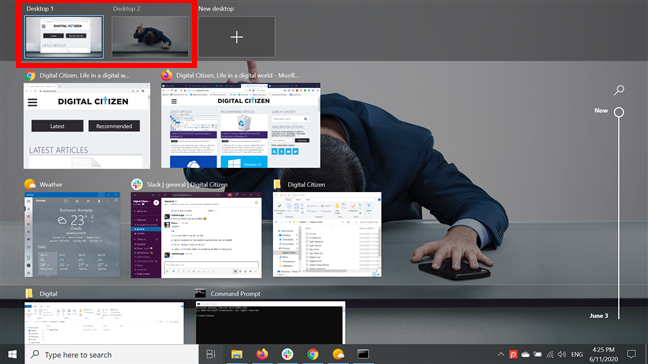
I tuoi desktop virtuali vengono visualizzati in Visualizzazione attività
Per creare un altro desktop virtuale, fai clic o tocca il pulsante leggermente diverso "+ Nuovo desktop" in alto. I nuovi desktop vengono sempre aggiunti a destra.
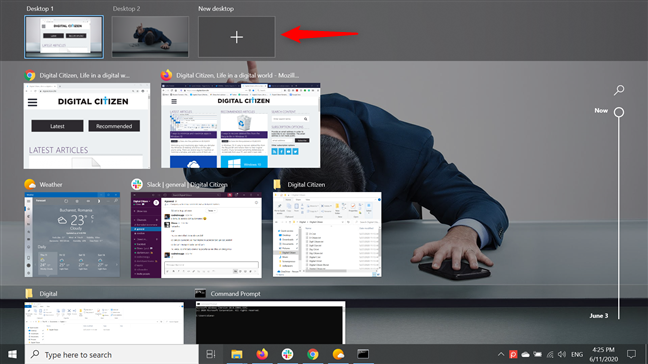
Crea più desktop in Windows 10
Indipendentemente dal pulsante "+ Nuovo desktop" disponibile, puoi anche fare clic, quindi continuare a tenere premuto il pulsante del mouse (o tenere premuto per i touchscreen) su una finestra dell'app aperta nella Visualizzazione attività per prenderla. Trascinalo sopra il pulsante "+ Nuovo desktop" e rilascia la finestra dell'app rilasciando il pulsante (o allontanando il dito dallo schermo) quando l'app diventa più piccola e il pulsante è evidenziato.
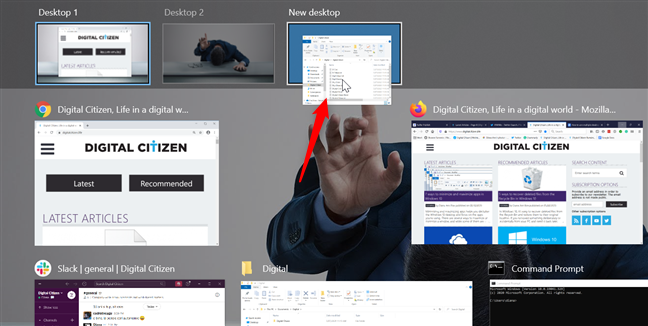
Trascina e rilascia una finestra dell'app sul pulsante + Nuovo desktop
Questo crea un nuovo desktop in cui l'app che hai spostato è l'unica finestra aperta. Ottieni lo stesso risultato facendo prima clic con il pulsante destro del mouse o tenendo premuta la finestra di un'app per aprire un menu contestuale, quindi premendo Sposta in e Nuovo desktop .
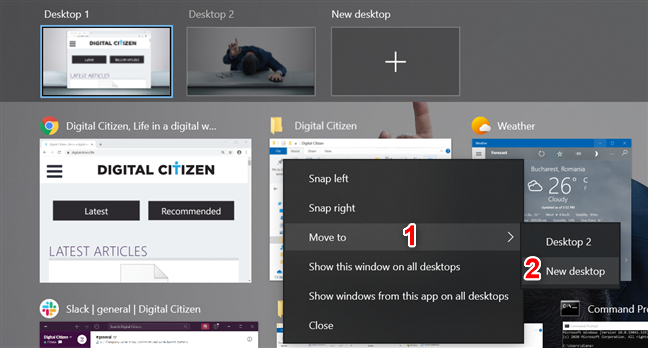
Usa il menu contestuale di una finestra dell'app per spostarla su un nuovo desktop che hai creato
In alternativa, puoi utilizzare la scorciatoia da tastiera Ctrl + Windows + D su qualsiasi schermo per creare immediatamente un nuovo desktop virtuale in Windows 10.
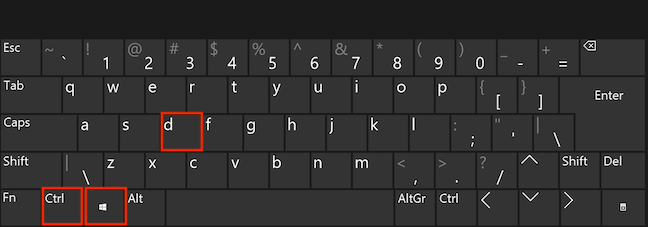
Premi contemporaneamente i tasti Ctrl, Windows e D
Una volta creato, un desktop virtuale è ancora presente anche dopo aver riavviato il computer o il dispositivo Windows 10. Puoi creare tutti i desktop virtuali che desideri e diffondere progetti diversi con le relative finestre delle app su ciascuno di essi. Tuttavia, tieni presente che la creazione di troppi potrebbe vanificare lo scopo di semplificare le cose in Windows 10.
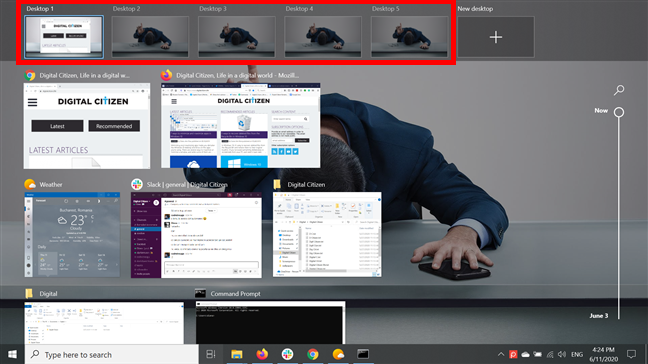
Crea più desktop virtuali per concentrarti su diverse attività
Come rinominare un desktop virtuale in Windows 10
Un recente aggiornamento ai desktop virtuali di Windows 10 è la possibilità di rinominarli come meglio credi. Questa è un'ottima notizia perché non ci piaceva molto essere bloccati con i nomi generici Desktop 1 , Desktop 2 e così via, che spesso rendevano difficile trovare il desktop che stavamo cercando.
Per rinominare un desktop virtuale, è più semplice fare clic o toccare il suo nome nella schermata Visualizzazione attività .
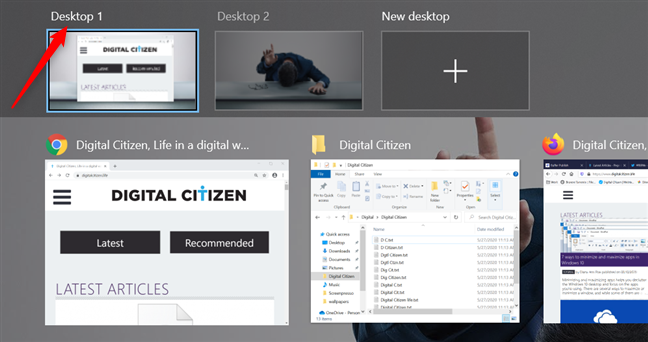
Premi sul nome di un desktop per cambiarlo
In alternativa, puoi anche fare clic con il pulsante destro del mouse o tenere premuto su qualsiasi desktop virtuale visualizzato, quindi scegliere Rinomina .
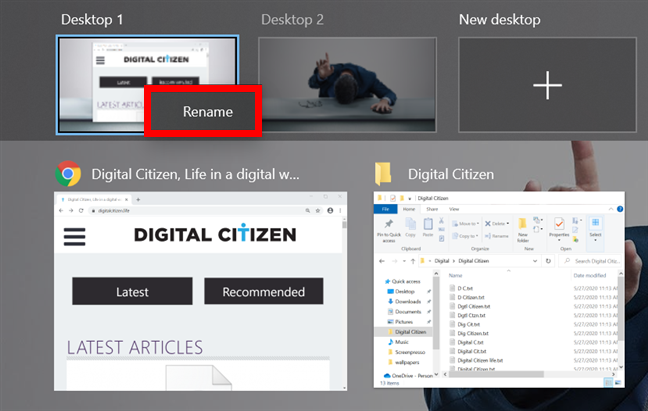
Fare clic con il pulsante destro del mouse su un desktop e premere Rinomina
Ora puoi modificare il campo del nome. Digita un nome indicativo dell'attività che intendi svolgere su quel desktop virtuale. È possibile utilizzare fino a 50 caratteri per il nome di un desktop virtuale.
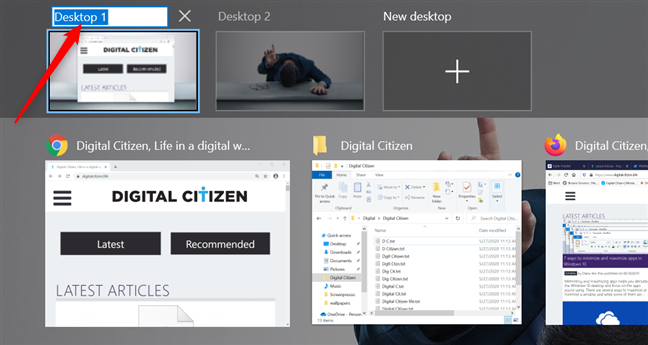
Modifica del nome di un desktop virtuale
Come avrai notato, ci sono già molte finestre di Digital Citizen aperte sul mio primo desktop, quindi ho scelto di rinominarlo in Work . Quando hai finito di inserire il nuovo nome, premi Invio o fai clic o tocca un punto qualsiasi dello schermo per salvare le modifiche.
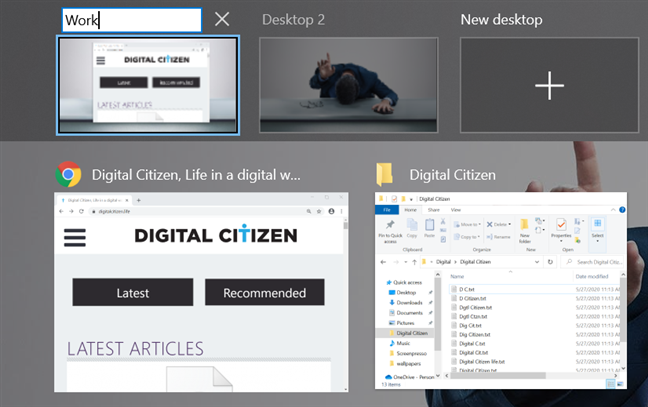
Inserisci un nuovo nome e premi Invio
Puoi creare più desktop in Windows 10 e rinominarli in base ai progetti o alle app a cui si riferiscono, come mostrato di seguito.
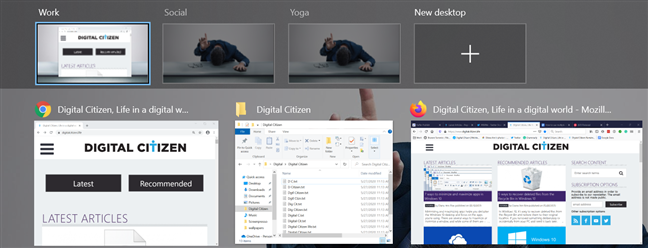
La ridenominazione rende più facile trovare il desktop virtuale giusto
Come passare da un desktop virtuale all'altro in Windows 10
Un nuovo desktop offre un nuovo ambiente virtuale per qualsiasi attività su cui vuoi concentrarti in Windows 10. Nella schermata Visualizzazione attività , fai clic o tocca il desktop virtuale che desideri utilizzare per passare ad esso.
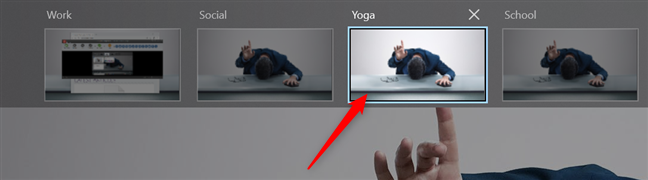
Apri un desktop facendo clic o toccandolo
Per impostazione predefinita, le app aperte sul tuo primo desktop non vengono visualizzate su quelle nuove. In questo modo, puoi iniziare ad aprire un nuovo set di app e documenti relativi alle tue diverse attività su ogni desktop virtuale di Windows 10. Torna alla Visualizzazione attività in qualsiasi punto e posiziona il cursore del mouse sull'anteprima di un desktop virtuale in alto per vedere una panoramica delle finestre aperte su di esso.
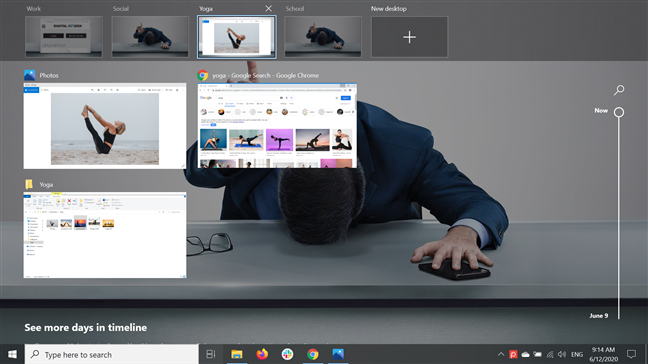
Passando il cursore su un desktop vengono visualizzate le sue app aperte
Un'alternativa veloce per passare da un desktop all'altro consiste nell'utilizzare le scorciatoie da tastiera. Per passare al desktop successivo, premi Ctrl + Windows + Freccia destra sulla tastiera.
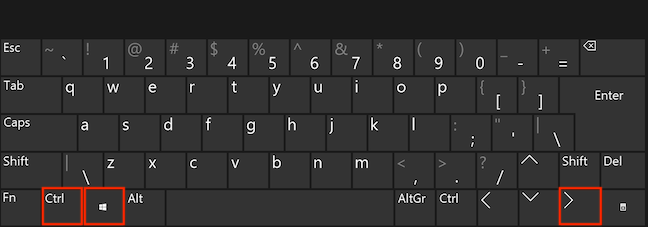
Premi contemporaneamente i tasti Ctrl, Windows e Freccia destra
Per passare immediatamente al desktop precedente, premi Ctrl + Windows + Freccia sinistra .
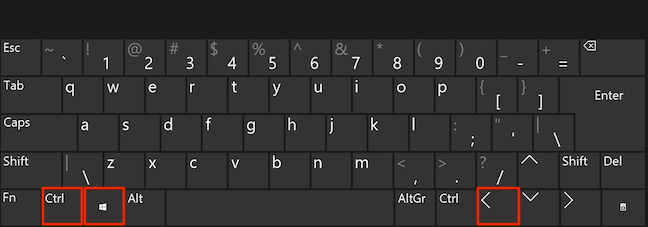
Premi contemporaneamente i tasti Ctrl, Windows e Freccia sinistra
Se utilizzi un touchpad, puoi anche passare da un desktop all'altro scorrendolo verso sinistra o verso destra con quattro dita. Potrebbero essere necessari alcuni tentativi prima di prendere la mano. Tuttavia, tieni presente che, a meno che tu non stia utilizzando Task View , le scorciatoie per passare da un desktop all'altro sono un po' più complicate, perché devi sapere su quale desktop ti trovi.
Come spostare Windows da un desktop virtuale a un altro
Quando avvii un'applicazione, questa si apre per impostazione predefinita sul desktop virtuale che stai utilizzando in quel momento. Tuttavia, per organizzare meglio le tue attività in Windows 10, potresti voler spostare una finestra da un desktop virtuale a un altro. Per fare ciò, è necessario accedere alla Visualizzazione attività . Trova la finestra che desideri spostare e fai clic con il pulsante destro del mouse o tieni premuto su di essa per aprire un menu contestuale. Fare clic o toccare Sposta in e scegliere il desktop virtuale in cui si desidera utilizzare la finestra.
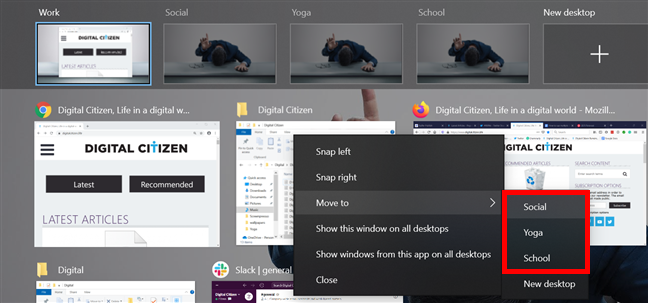
Sposta una finestra su un altro desktop virtuale in Windows 10
Un altro modo per spostare una finestra da un desktop virtuale a un altro è trascinarla e rilasciarla. Innanzitutto, fai clic e continua a tenere premuto il pulsante del mouse (o tieni premuto per i touchscreen) su una finestra aperta per afferrarlo. Trascinalo sul desktop virtuale in cui vuoi spostarlo. Quando la finestra diventa più piccola e il desktop è evidenziato, rilascia il pulsante (o solleva il dito dallo schermo) per rilasciare l'app. La finestra è ora aperta sul desktop virtuale di tua scelta.
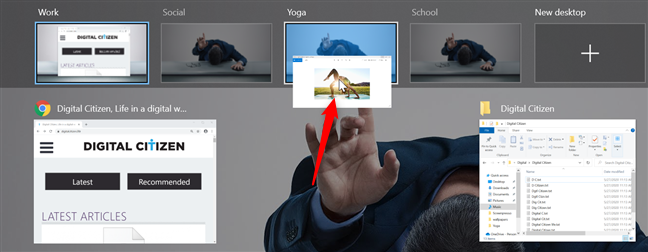
Trascina e rilascia una finestra su un desktop virtuale per spostarla
Continua a spostare le app tra i tuoi desktop virtuali finché non organizzi tutto in un modo che vada a vantaggio del tuo flusso di lavoro e abbia senso per te.
SUGGERIMENTO: lo spostamento delle finestre delle app può essere utile, ma non è sempre necessario farlo. Tieni presente che puoi sempre copiare/incollare dati da documenti aperti su un desktop in app aperte su un altro.
Come bloccare le finestre delle app su tutti i desktop virtuali
Ci sono momenti in cui devi monitorare una particolare app o finestra, quindi desideri accedervi facilmente indipendentemente dal desktop virtuale che stai utilizzando. Fortunatamente, Windows 10 ti consente di bloccare le finestre delle app su ogni desktop virtuale attivo. Nella Visualizzazione attività , fai clic con il pulsante destro del mouse o tieni premuto sulla finestra che desideri bloccare, quindi fai clic o tocca "Mostra questa finestra su tutti i desktop " .
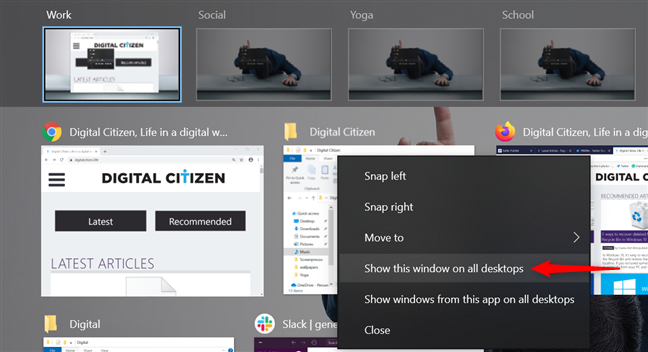
Visualizzazione di una finestra su tutti i desktop
Questo controlla l'opzione nel menu contestuale, facendo apparire la finestra su ogni desktop virtuale in Windows 10. Se non hai più bisogno di tenere d'occhio quella finestra dell'app, apri di nuovo il suo menu contestuale e fai clic o tocca la stessa opzione per deselezionare esso.
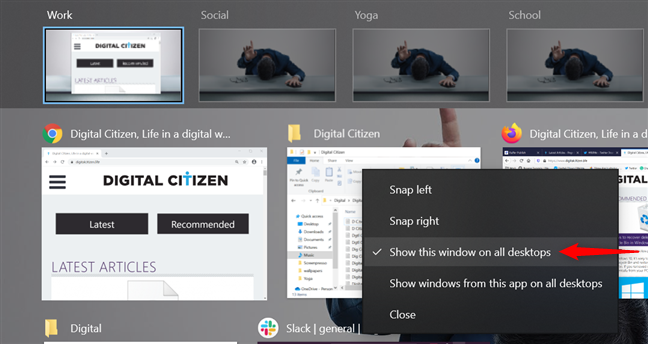
Premi l'opzione per deselezionarla
Deselezionando l'opzione, i duplicati della finestra scompaiono dagli altri desktop. La finestra rimane aperta solo sul desktop utilizzato per deselezionarla.
Puoi anche bloccare tutte le finestre di un'app su ogni ambiente virtuale disponibile. Fai clic con il pulsante destro del mouse o tieni premuto sulla finestra di un'app, quindi fai clic o tocca l' opzione "Mostra finestre da questa app su tutti i desktop" .
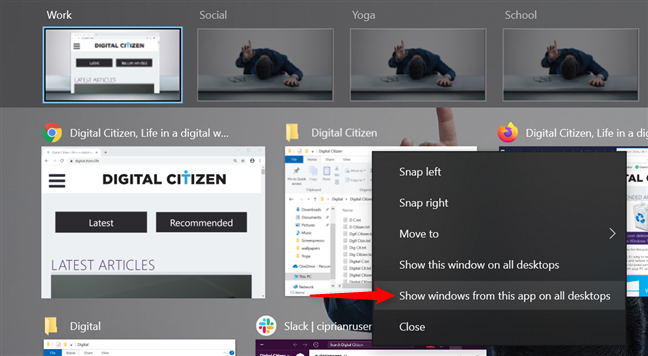
Mostra le finestre di un'app su tutti i desktop virtuali
Come visto sopra, abbiamo abilitato quest'ultima opzione per File Explorer . Questo apre le finestre dell'app su tutti i desktop. Mentre questa opzione è attiva, le nuove finestre di Esplora file aperte su qualsiasi desktop vengono visualizzate automaticamente su ogni desktop virtuale disponibile e l'impostazione persiste anche dopo un riavvio. Facendo clic con il pulsante destro del mouse o tenendo premuto su qualsiasi finestra di Esplora file in Visualizzazione attività si apre un menu contestuale, in cui sono attive sia le opzioni "Mostra questa finestra su tutti i desktop" che "Mostra finestre da questa app su tutti i desktop" , anche se hai abilitato solo quest'ultimo.
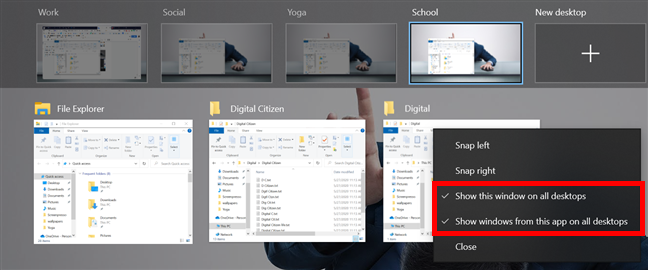
La visualizzazione di tutte le finestre di un'app su tutti i desktop abilita automaticamente l'opzione in alto
Quindi, se vuoi bloccare tutte le finestre di un'app tranne una, deseleziona l' opzione "Mostra questa finestra su tutti i desktop" per quella finestra, lasciando la seconda selezionata. La finestra sbloccata viene quindi aperta solo sul desktop che stavi utilizzando quando l'hai sbloccata.
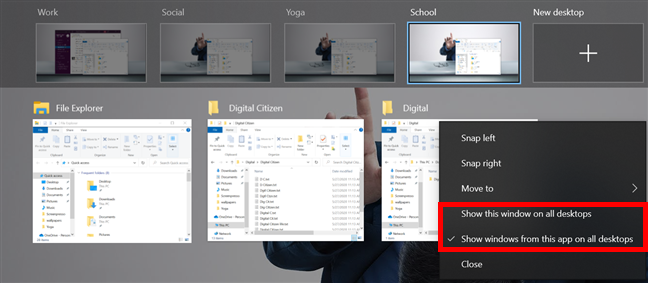
Deseleziona la prima opzione per interrompere la visualizzazione di quella finestra su tutti i desktop
Fai clic o tocca di nuovo l' opzione "Mostra finestre da questa app su tutti i desktop" per sbloccare tutte le finestre di un'app. Questo deseleziona automaticamente anche la prima opzione, riunendo tutte le finestre di quell'app sul desktop utilizzato per disabilitare l'opzione dalla schermata Visualizzazione attività .
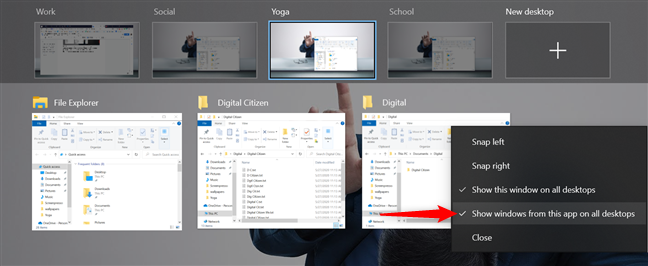
Deselezionando l'opzione, tutte le finestre vengono visualizzate solo sul desktop corrente
Come chiudere un desktop virtuale in Windows 10
Se non hai più bisogno di un desktop, puoi chiuderlo ogni volta che vuoi. Un modo semplice per farlo è aprire Visualizzazione attività e posizionare il cursore sul desktop che si desidera rimuovere. Viene visualizzato un pulsante X nell'angolo in alto a destra del desktop virtuale. Fare clic o toccare il pulsante X e il desktop virtuale si chiude immediatamente.
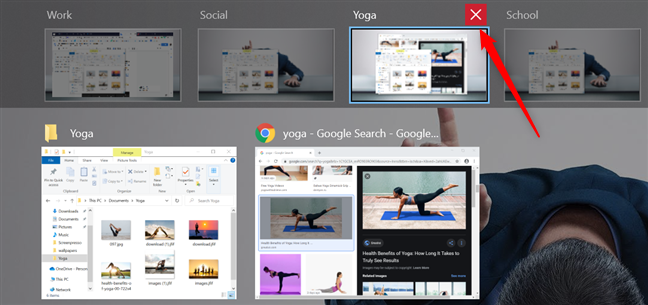
Chiudi un desktop virtuale premendo X
Tutte le finestre dell'app che erano aperte nell'ambiente virtuale che hai chiuso vengono immediatamente spostate sul desktop a sinistra, a meno che tu non rimuova la prima, che sposta le sue finestre a destra. Ad esempio, se stai chiudendo il terzo desktop virtuale, ogni finestra su di esso viene automaticamente trasferita al secondo desktop virtuale. Tuttavia, chiudi il primo e tutto si sposta sul secondo desktop virtuale, che ora diventa quello principale.
In alternativa, puoi anche chiudere un desktop virtuale attivo da qualsiasi schermata con la scorciatoia da tastiera Ctrl + Windows + F4 . L'area di lavoro virtuale corrente si chiude e l'utente viene riposizionato sul desktop virtuale adiacente, insieme alle finestre, come descritto sopra.
Impostazioni del desktop virtuale in Windows 10
In Windows 10, puoi ottenere il massimo dai desktop virtuali modificandone le impostazioni per accedere più facilmente alle app della finestra distribuite su più desktop. Apri Impostazioni e fai clic o tocca Sistema .
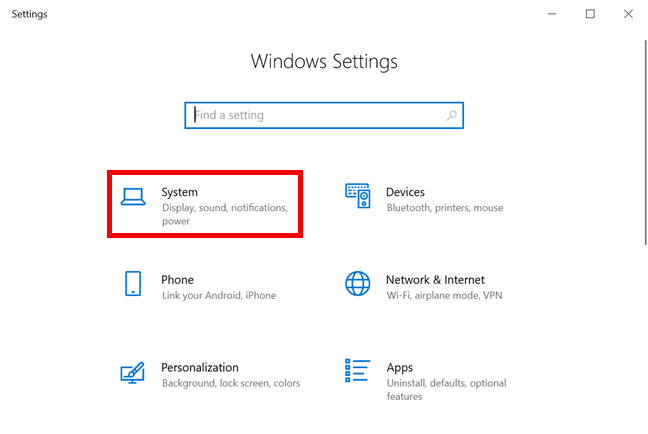
Accedi alle Impostazioni di sistema
In Impostazioni di sistema , fai clic o tocca la scheda Multitasking sul lato sinistro (scorri verso il basso se necessario). Quindi, sul lato destro, puoi trovare i desktop virtuali nella parte inferiore della pagina.
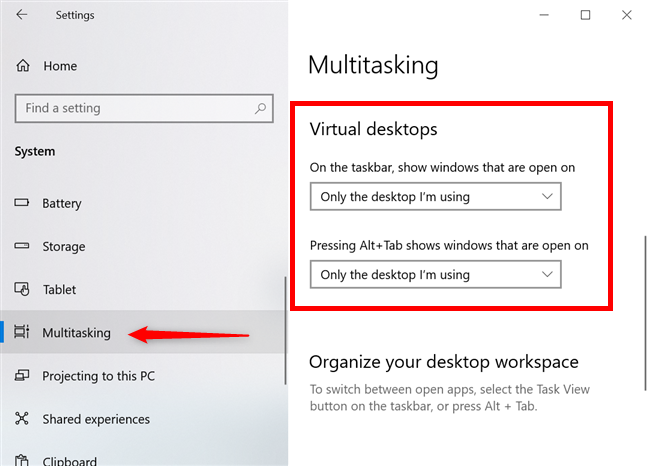
Trova le impostazioni dei desktop virtuali nella scheda Multitasking
Facendo clic o toccando la casella sotto l' opzione "Sulla barra delle applicazioni, mostra le finestre aperte su" viene visualizzato un menu a discesa. Per impostazione predefinita, la barra delle applicazioni di qualsiasi desktop virtuale è impostata per mostrare solo le finestre dell'app aperte per quel desktop. Tuttavia, puoi fare clic o toccare Tutti i desktop , se desideri che la barra delle applicazioni visualizzi sempre le icone di ogni finestra aperta sul tuo dispositivo Windows 10, indipendentemente dal desktop virtuale su cui si trova.
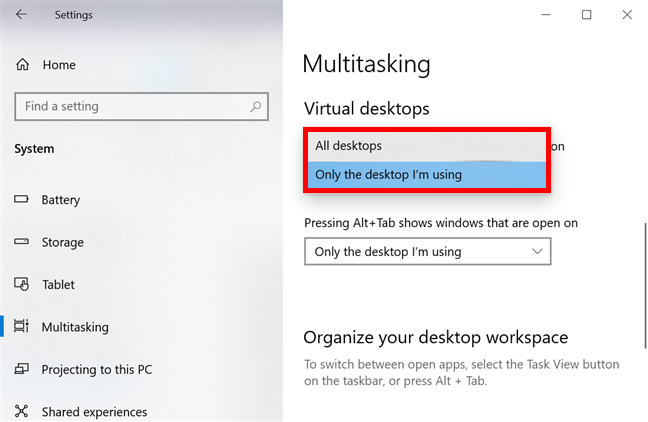
Decidi quali icone visualizzare sulla barra delle applicazioni
La seconda opzione modifica il comportamento della scorciatoia da tastiera Alt + Tab , che apre il selettore attività . Per impostazione predefinita, puoi tenere premuto il tasto Alt e premere Tab per cambiare lo stato attivo tra le finestre aperte su un desktop. Rilascia i pulsanti quando trovi l'app a cui desideri accedere. Fai clic o tocca la casella sotto l' opzione "Premendo Alt+Tab per visualizzare le finestre aperte su" per visualizzare un elenco a discesa, in cui puoi scegliere Tutti i desktop se desideri che il collegamento scorra tra tutte le app delle finestre aperte su Windows 10 dispositivi, da tutti i tuoi desktop virtuali.
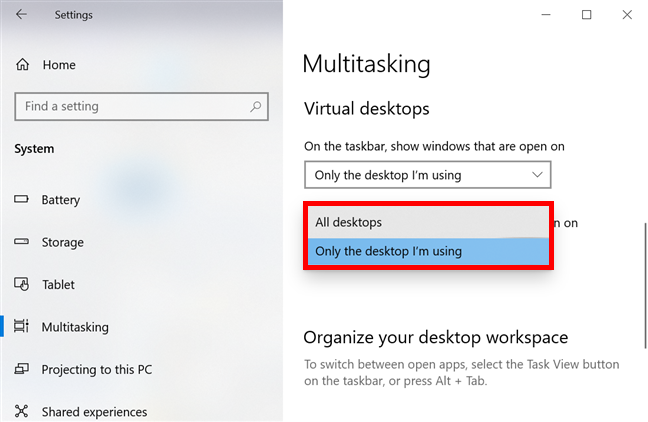
Decidi a quali finestre puoi accedere con Alt + Tab
Come miglioreresti i desktop virtuali in Windows 10?
Mentre i desktop virtuali sono più utili per gli utenti esperti, che hanno bisogno di molte finestre delle app aperte sui loro dispositivi Windows 10, la funzionalità è eccellente anche se vuoi mantenerti organizzato e rimanere concentrato sulle tue attività. Non vediamo l'ora di vedere come Microsoft migliorerà questa funzionalità in seguito. Speriamo nella possibilità di personalizzare i desktop virtuali impostando sfondi diversi per ciascuno di essi o modificando la combinazione di colori. Un altro miglioramento sarebbe un banner discreto che ti consente di sapere il desktop su cui ti trovi quando usi le scorciatoie per passare da un ambiente virtuale all'altro. Cosa ne pensi? Ci sono altre funzionalità che vuoi che Microsoft aggiunga? Non esitare a utilizzare la sezione commenti qui sotto per condividere le tue opinioni su come dovrebbero evolversi i desktop virtuali in Windows 10.